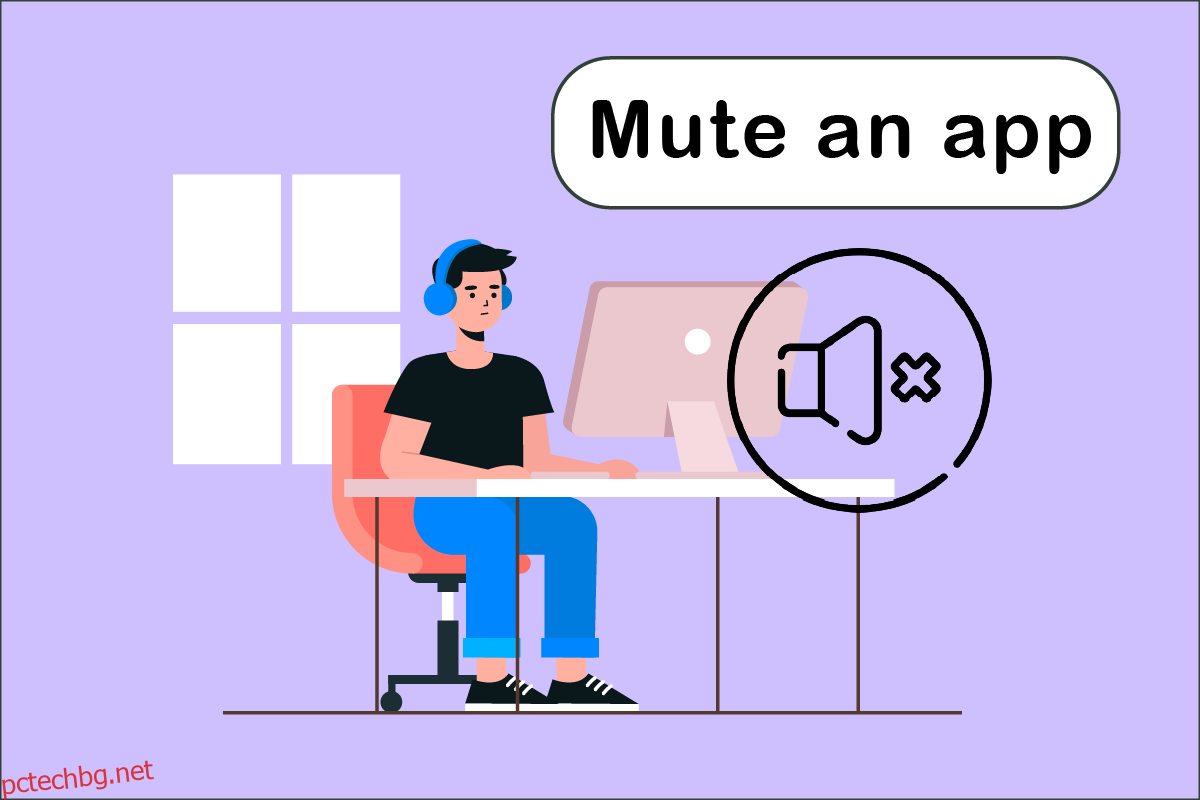Всичките ви аудио устройства и многото приложения, които сте инсталирали, имат превъзходно управление на звука в Windows 10. Чудите се как да заглушите приложенията в Windows 10? Тогава тази статия ще ви помогне. Можете да изберете отделно ниво за вашите слушалки и Windows 10 автоматично ще го промени, когато ги свържете. По същия начин можете да използвате миксера за сила на звука, за да регулирате силата на звука на определени приложения.
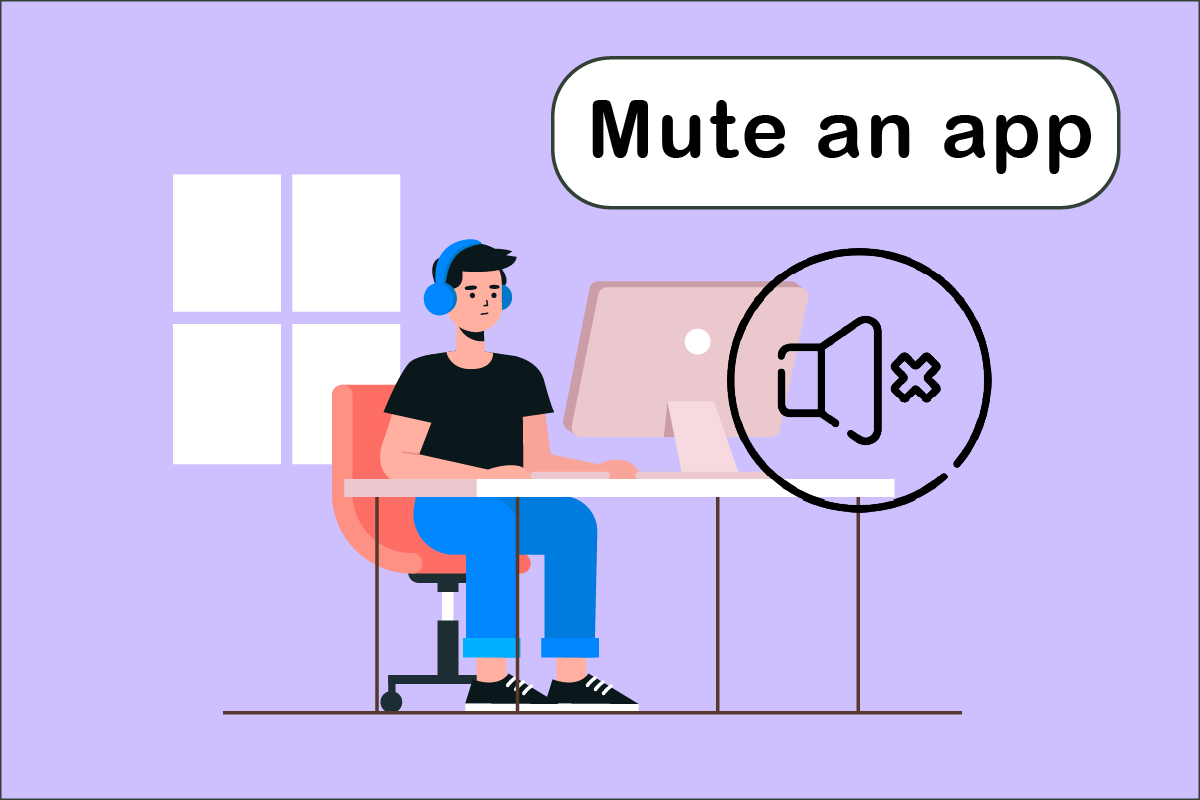
Съдържание
Как да заглушите приложение в Windows 10
Има проста техника за регулиране на силата на звука на много приложения, работещи едновременно на вашия компютър или лаптоп. Миксерът за сила на звука ще следи нивото на силата на звука, което сте избрали за всяко приложение. В Windows 10 можете да го използвате, за да заглушите програма за постоянно. Ето кратко описание на всички методи, които можете да използвате, за да знаете как да заглушите приложение.
Метод 1: През системната област
Следвайте стъпките по-долу за това как да заглушите приложение в Windows 10.
1. Натиснете клавиша Windows, въведете името на приложението (напр. Spotify), което искате да заглушите, и натиснете клавиша Enter, за да го отворите.
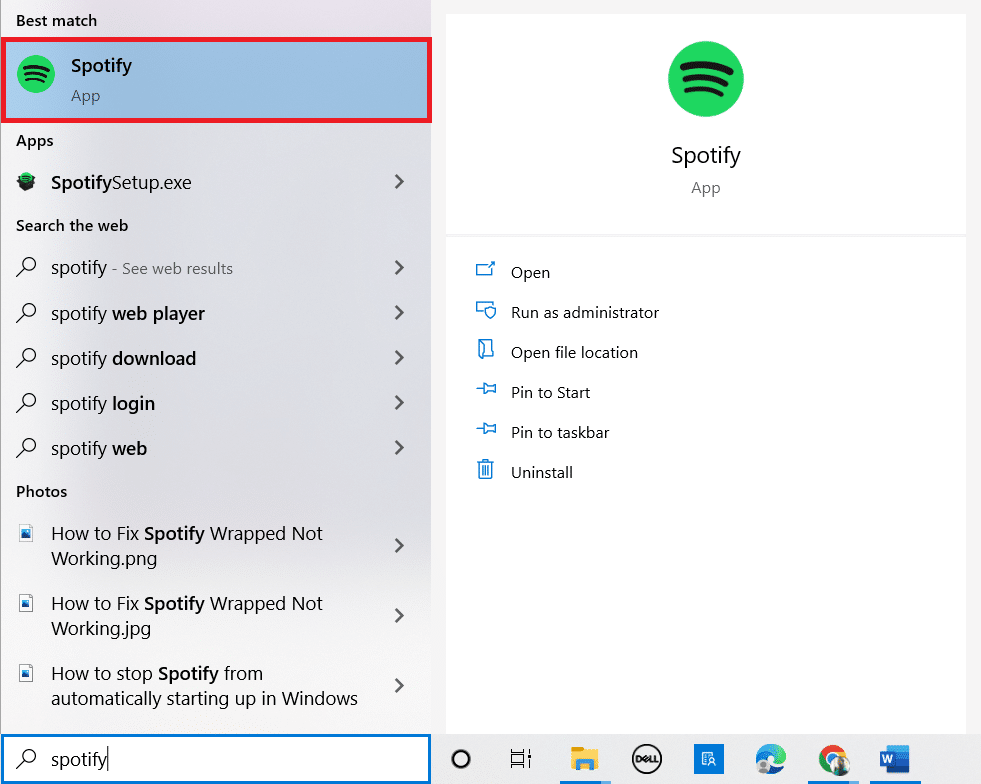
2. Сега щракнете с десния бутон върху иконата на високоговорителя в лентата на задачите.
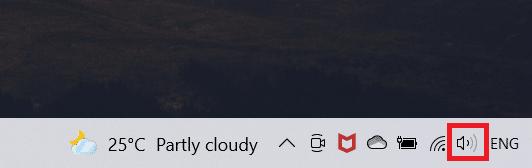
3. Изберете опцията Open Volume mixer.
Забележка: Ако програмата може да възпроизвежда аудио, тя ще се появи в миксера за сила на звука, ако я стартирате сами. Ако приложението не се появи, опитайте да пуснете нещо в него, за да може да издава звук.
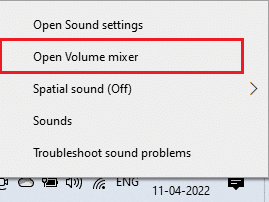
4. Щракнете върху иконата на високоговорителя под плъзгача за приложението, което искате да заглушите за постоянно.
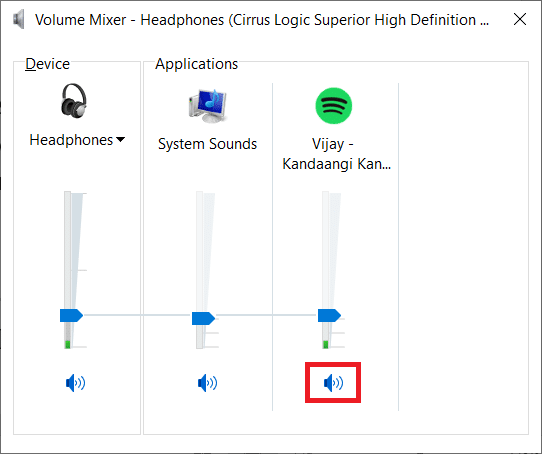
Тази опция ще бъде запомнена от Windows 10. Когато рестартирате същото приложение, ще забележите, че силата на звука все още е заглушена в миксера за сила на звука. Ще трябва да запомните да заглушите приложението винаги, когато имате нужда от него, за да възпроизвежда звук.
Метод 2: Чрез настройки на звука
Следващият метод е как да заглушите приложенията в Windows 10 е като ги модифицирате чрез настройките на звука. Следвайте стъпките по-долу.
1. Натиснете едновременно клавишите Windows + I, за да отворите Настройки.
2. Щракнете върху Система.
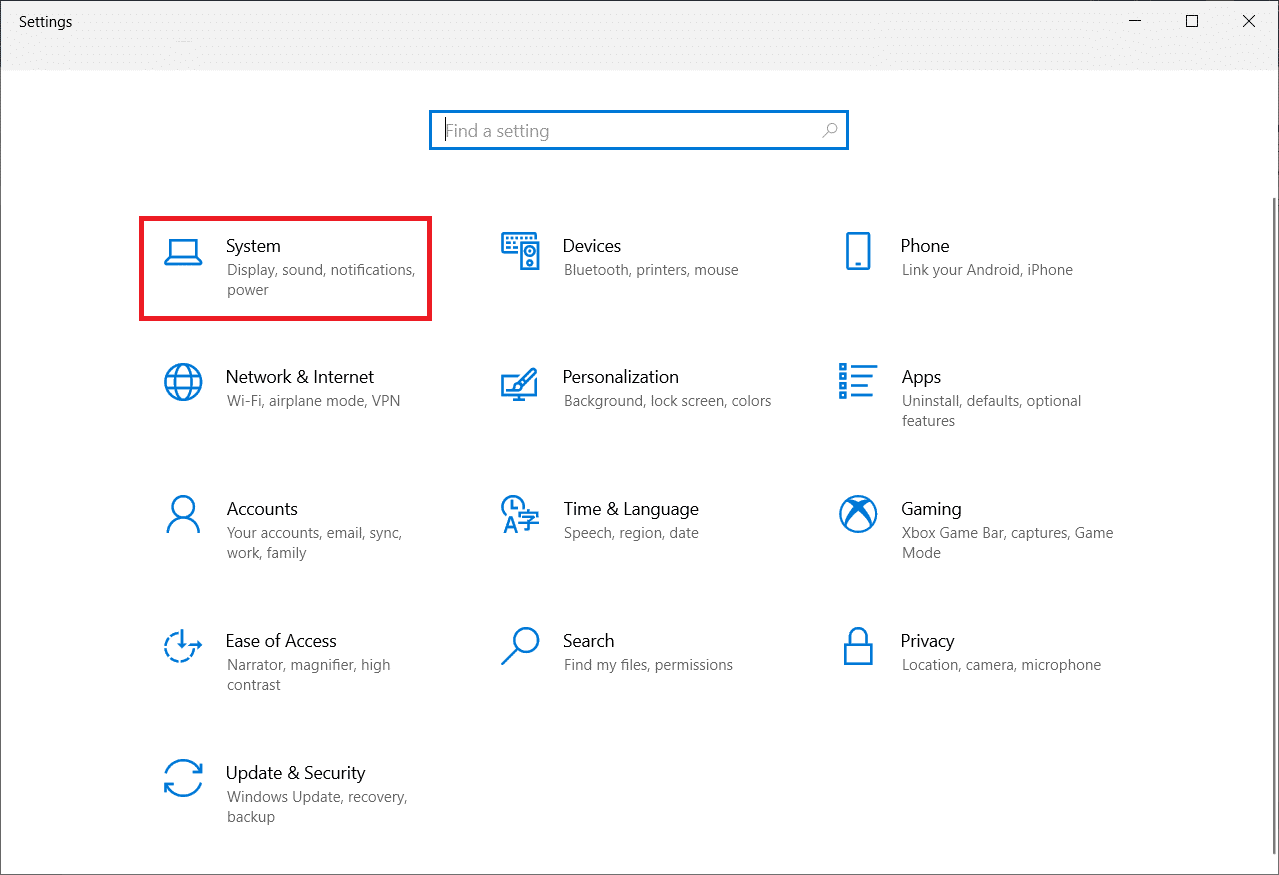
3. Щракнете върху Звук в левия панел.
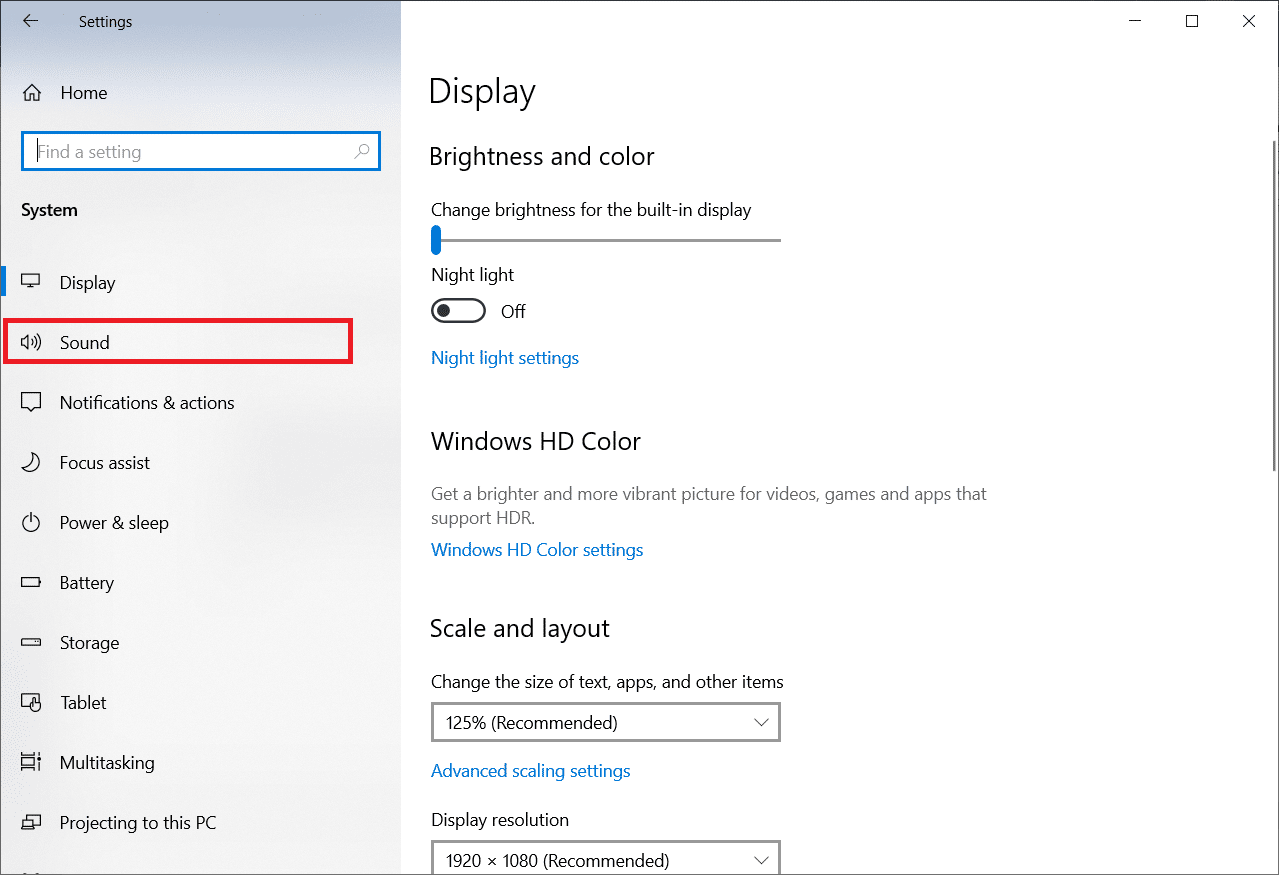
4. Превъртете надолу и щракнете върху обем на приложението и предпочитания за устройство.
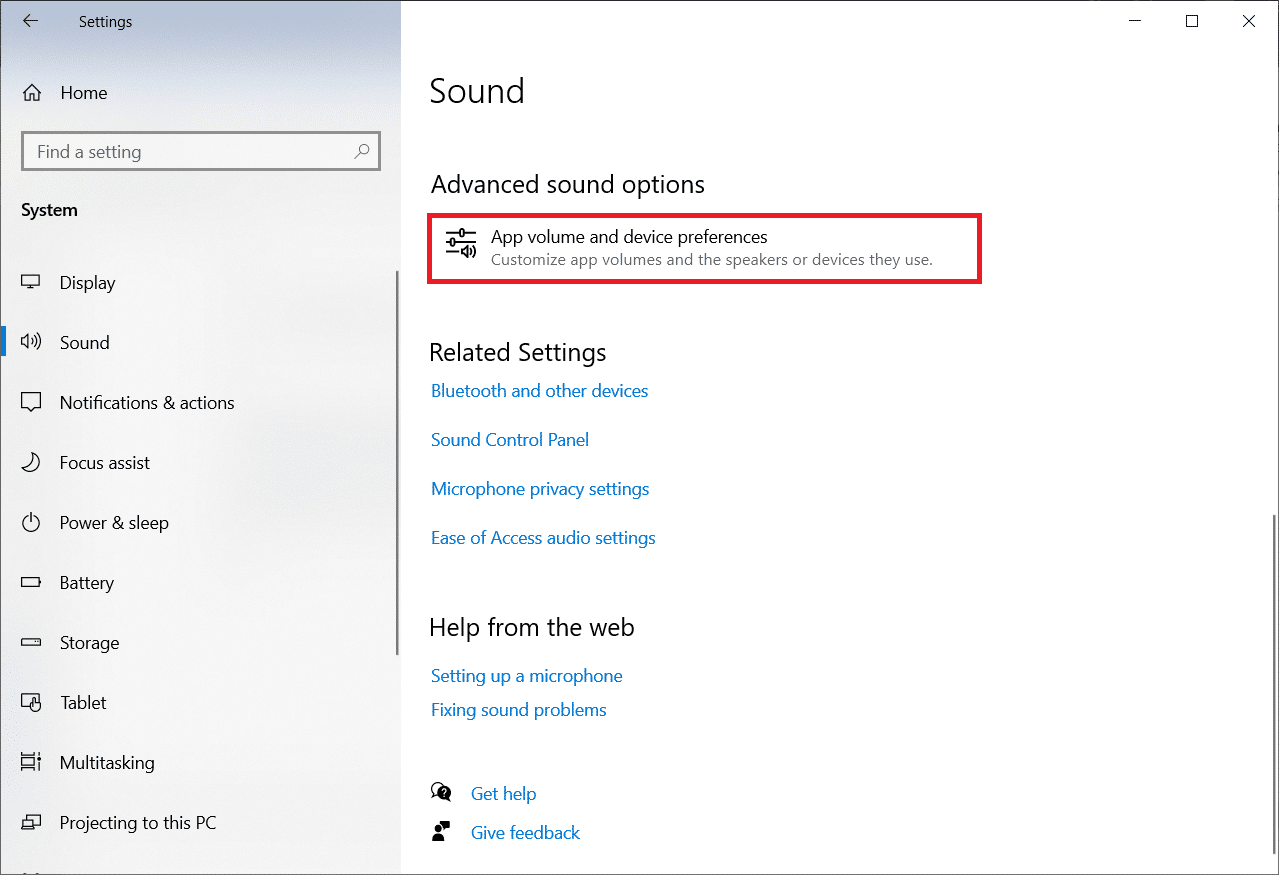
5. Плъзнете лентата до 0, за да изключите звука за конкретно приложение.
Забележка: Ако приложението не се появи, опитайте да пуснете нещо в него, за да може да издава звук.
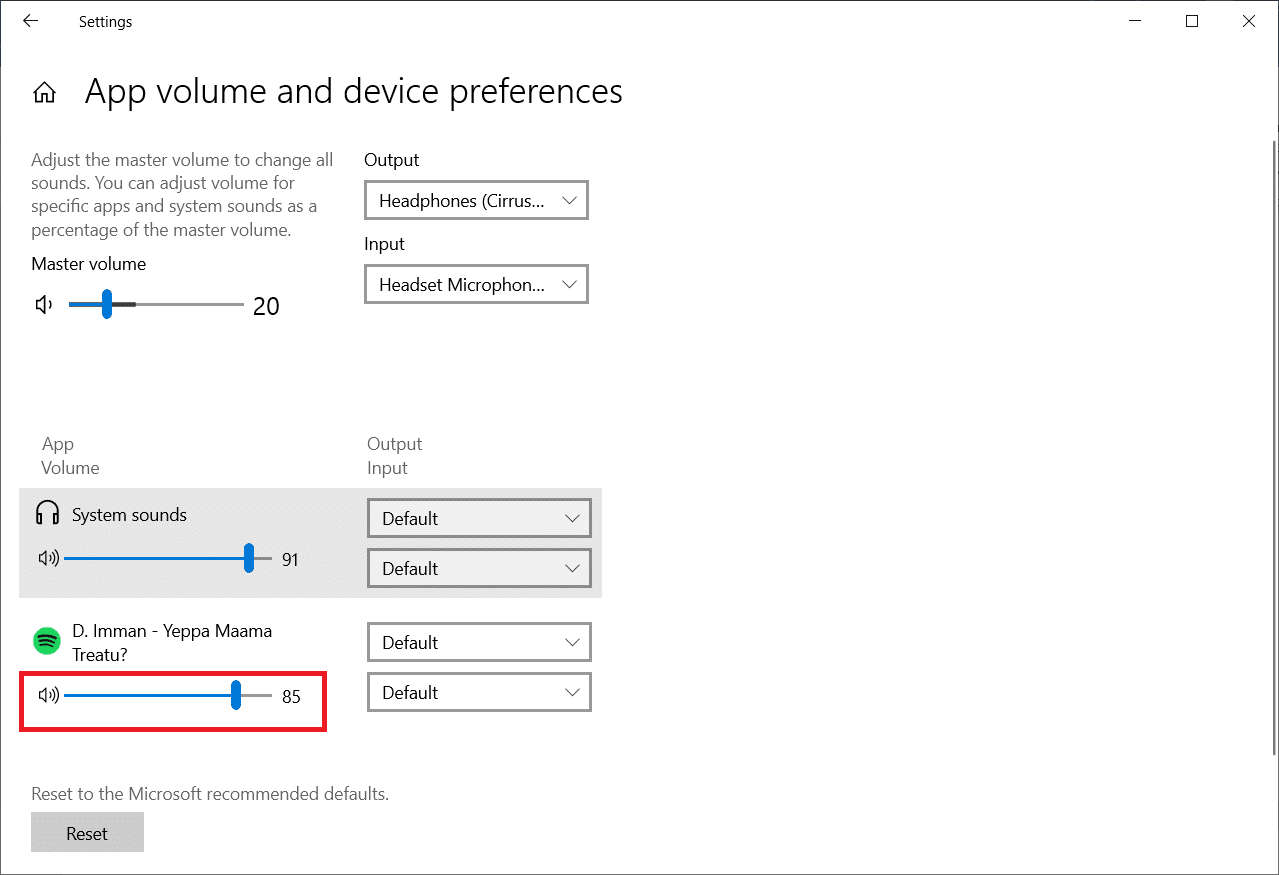
Метод 3: Заглушаване на различен аудио източник
Тези опции са специфични за звуковото устройство. Когато използвате високоговорителите си, можете да заглушите силата на звука за конкретно приложение, но ако искате да го изключите, когато сте прикачили друг аудио източник, ще трябва да го направите поотделно.
1. Свържете другото аудио устройство към вашия компютър с Windows 10.
2. Отворете програмата, която искате да изключите.
3. Стартирайте миксера за сила на звука и заглушете силата на звука на приложението, както е направено в Метод 1.
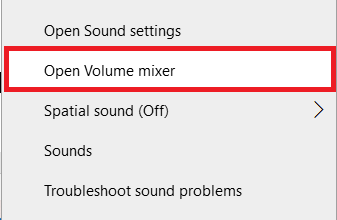
Повторете това за всяко аудио устройство, което използвате.
Метод 4: Заглушаване на разделите на браузъра
Понякога може да искате да деактивирате силата на звука за конкретен раздел, но не и за браузъра. Можете да направите това, като следвате стъпките по-долу, за да заглушите определени раздели в Chrome.
1. Натиснете клавиша Windows, въведете Chrome и щракнете върху Отвори.

2. Отворете сайта или раздела, който искате да заглушите.
3. Щракнете с десния бутон върху раздела в горната част на екрана.
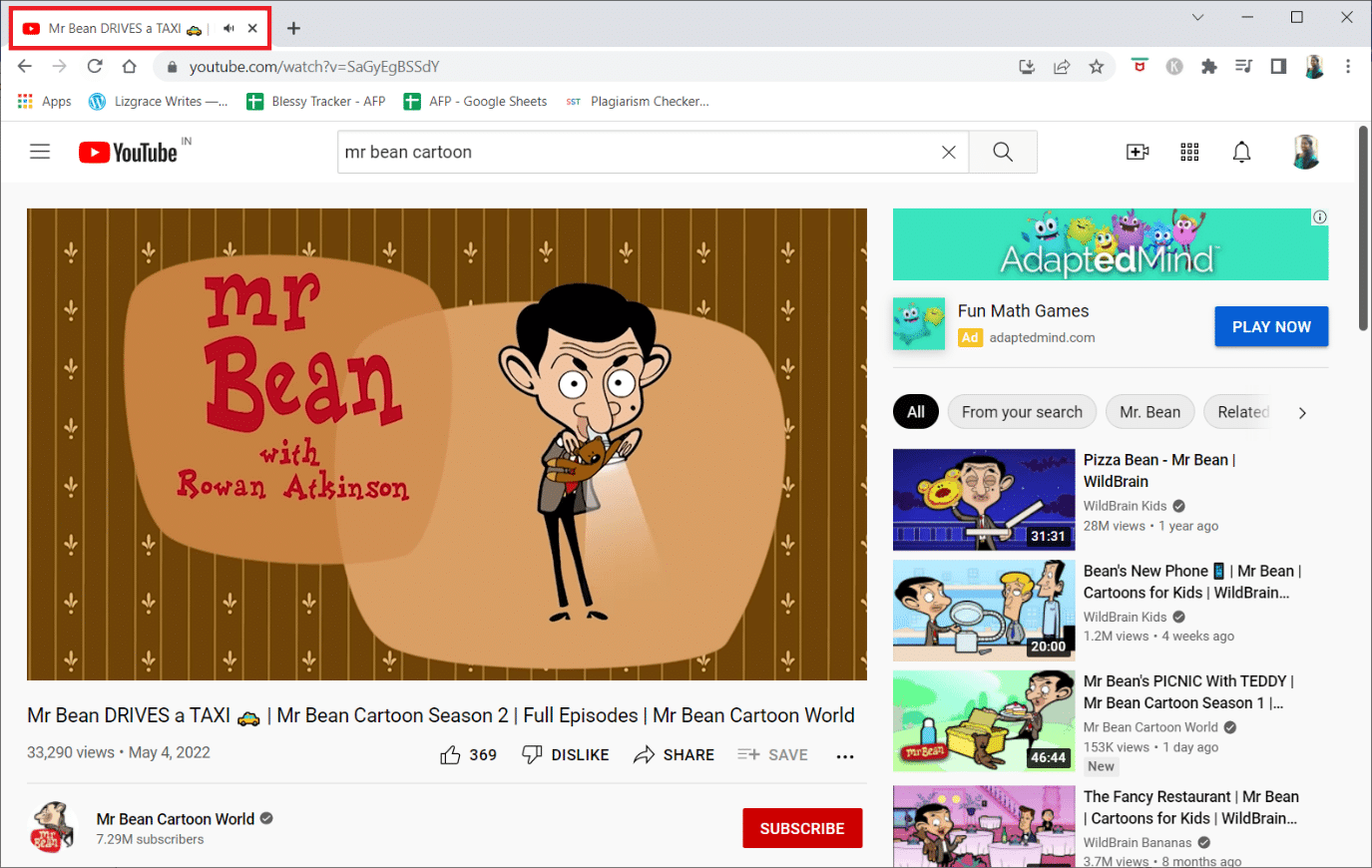
4. Изберете опцията Mute site.
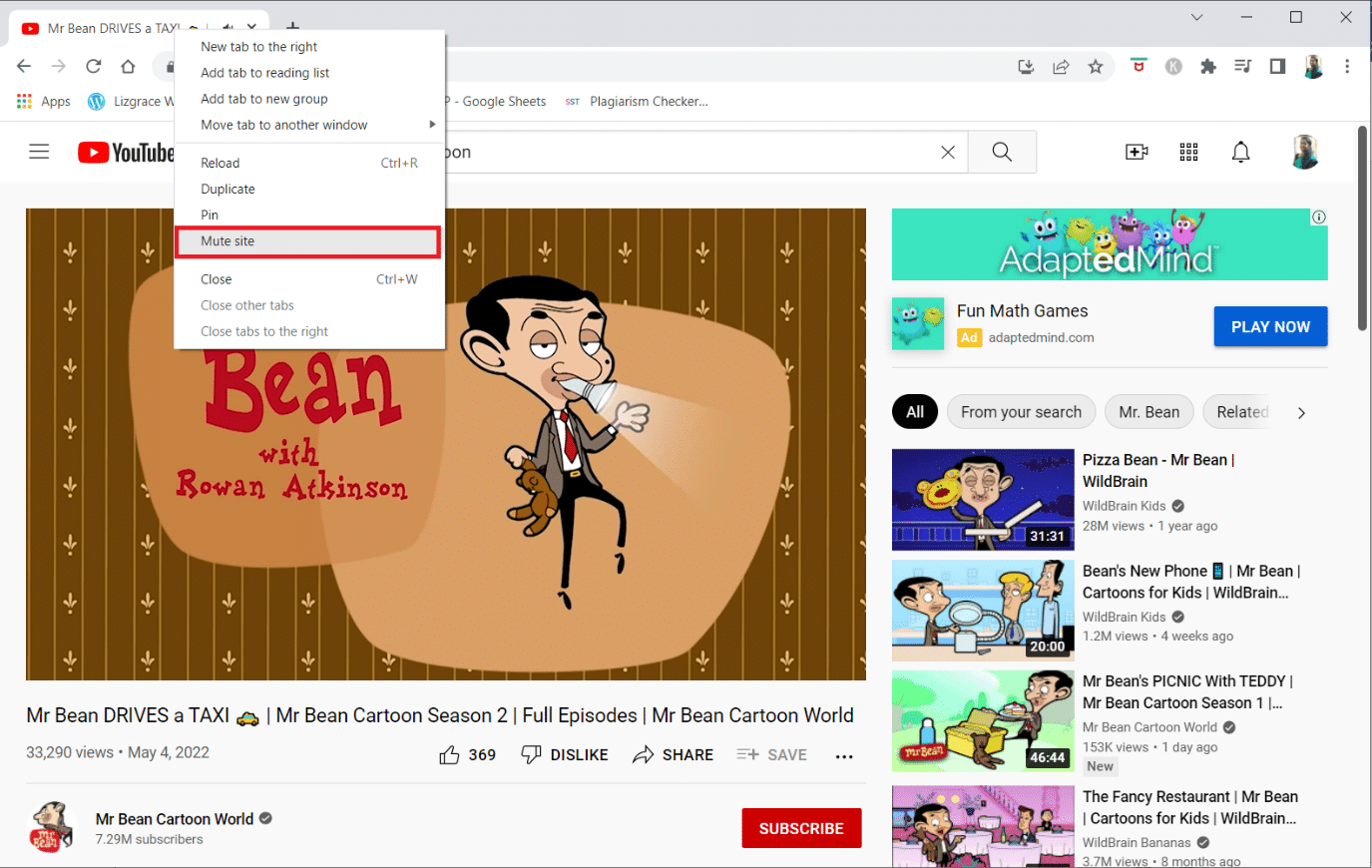
Метод 5: Използвайте софтуер на трети страни
Освен настройките по подразбиране на вашето устройство, можете също да инсталирате софтуер на трети страни, за да коригирате или заглушавате приложения в Windows 10. Някои от тях са:
1. Microsoft EarTrumpet
Microsoft EarTrumpet се захранва от Microsoft и е една от най-добрите алтернативи на настройките по подразбиране на вашето устройство.
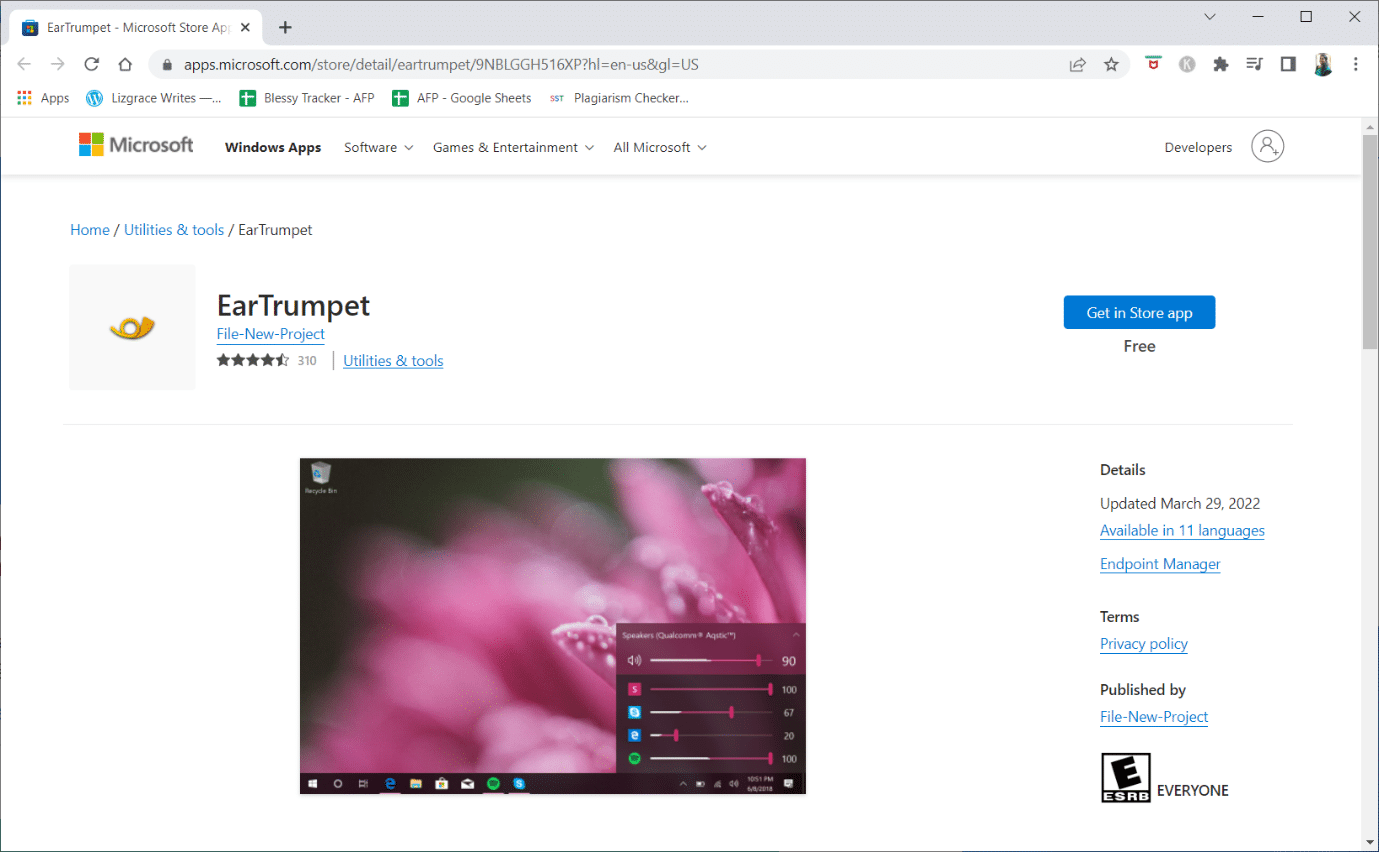
2. Nirsoft SoundVolumeView
Nirsoft SoundVolumeView е друг минималистичен инструмент, който ви помага да създавате преки пътища и да регулирате силата на звука или да заглушавате приложенията на вашия компютър.
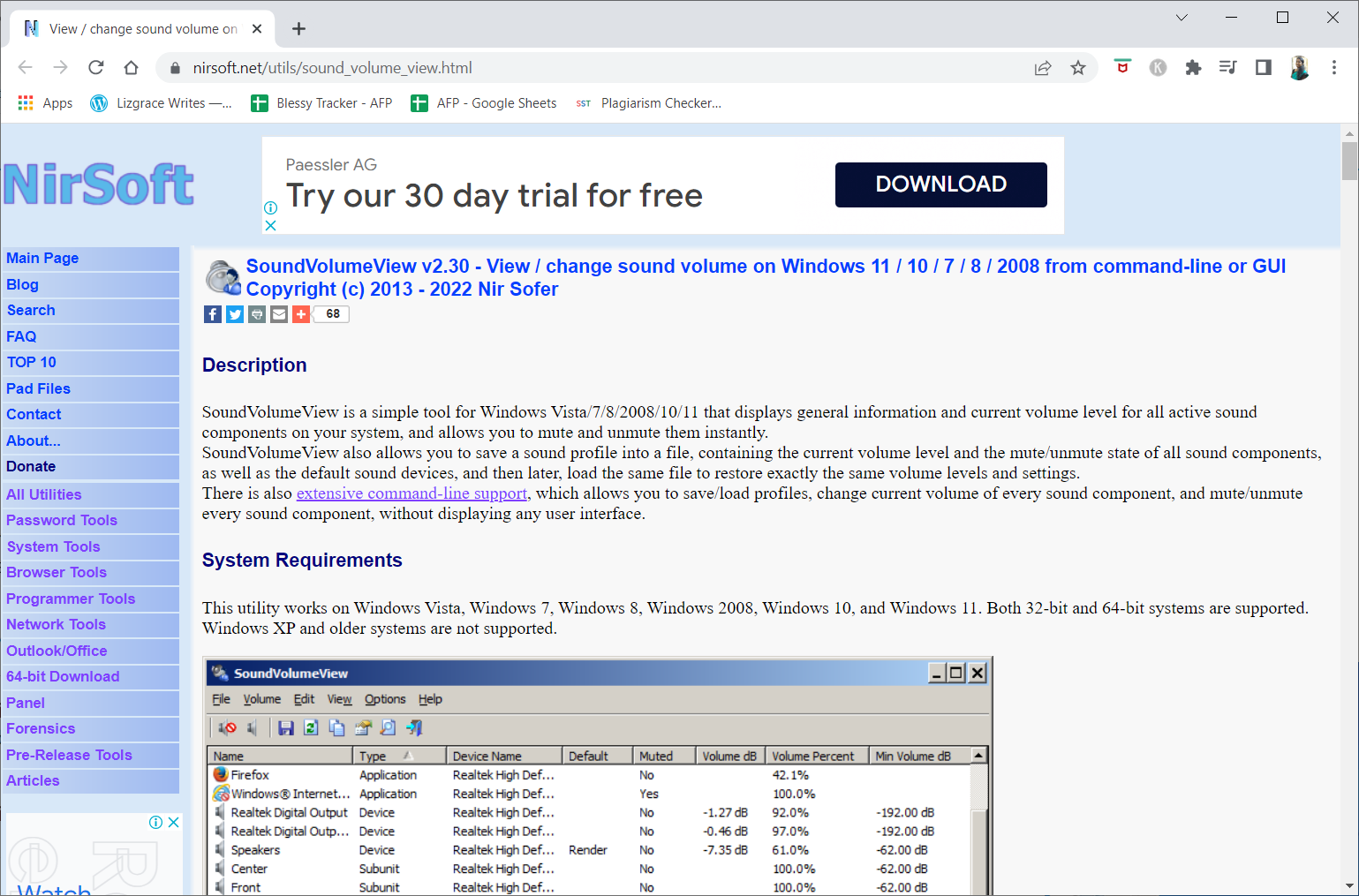
3. Мултитаймер
Приложението MultiTimer е друго специално приложение, тъй като ви позволява да заглушите Windows 10 (не конкретно приложение) за определен период от време. С други думи, няма да получавате никакви известия или звуци за автоматично възпроизвеждане през определеното време.
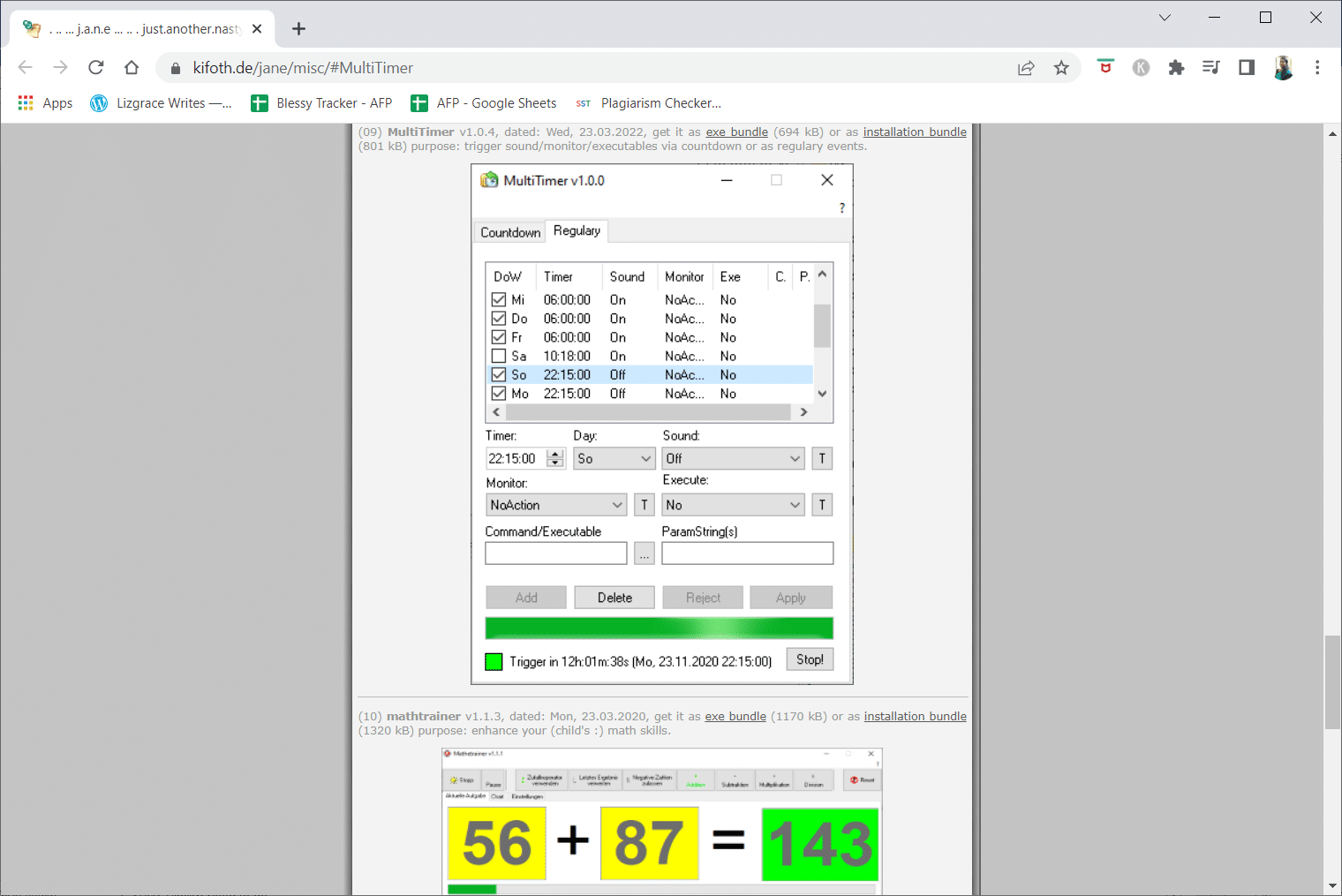
Често задавани въпроси (ЧЗВ)
Q1. Какво става с моя микрофон не работи?
Отговор: Проверете настройките на звука на вашето устройство, за да разберете дали вашето обаждане или медия са заглушени или тихи. Ако случаят е такъв, увеличете разговорите със смартфон и силата на звука на медиите. Частиците мръсотия могат бързо да се натрупват и да затъмнят микрофона на вашия смартфон.
***
Надяваме се, че сте намерили тази информация за полезна и че сте успели да решите как да заглушите приложение в Windows 10. Моля, уведомете ни коя техника е била най-полезна за вас. Моля, използвайте формата по-долу, ако имате въпроси или коментари. Също така ни уведомете какво искате да научите по-нататък.